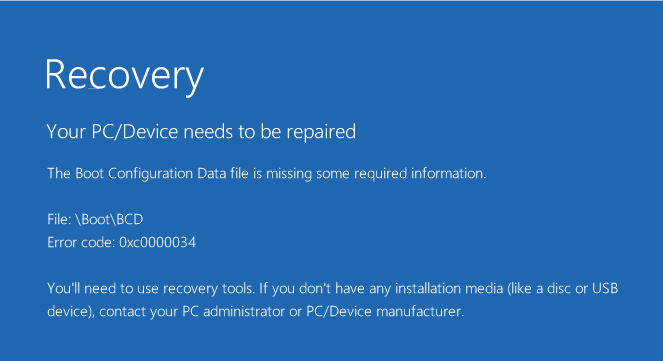
Windows 10 の電源を入れた後、真っ青な画面が表示されWindows 10が起動しない場合があります。サインインすらできないた回復は困難と思われますが、修復ツールが準備されているので修復できる可能性はあります。このエラーの原因、及び対処を紹介します。
スポンサード リンク
Recovery
Your PC/Device needs to be repaired
The Boot Configuration Data file is missing some required information.
File: \Boot\BCD
Error code:0xc0000034
You'll need to use recovery tools. If you don't have any installation media(like a disc or USB device),contact your PC administrator or PC/Device manufacturer.
エラーは英語で表示されますが、日本語に訳すると以下のような感じになります。
回復
あなたのPC/デバイスは修復が必要です。
ブート構成データファイルは必要な情報がありません。
ファイル:\Boot\BcD
Error code:0xc0000034
リカバリツールを使用する必要があります。もしインストールメディア(ディスクやUSBデバイスのようなもの)を保有していないなら、PC管理者あるいはPC/デバイスの製造元に確認してください。
これはPCの電源オン後にディスクに保存したWindowsを読み込みますが、読み込みに必要なファイルが存在しないためエラーとなり失敗しています。
下の図では[2]の部分でBCDの読み込みに失敗、あるいは読み込んだところ必要なデータが含まれない場合に本エラーが発生します。
[Windows 起動概要]
[2]ではBCD (Boot Configuration Data の略)で、ブート構成データのことです。上記の[2]の段階で使用します。
専門的な話にないますが、これはEFI システムパーティションEFIの場合)あるいは\Boot\Bcdのどちらかに保管されます。
本エラーはこのBCD破損が原因です。
BCDのエラーを修復するには修復ツールを起動する必要があります。起動するいは主に以下の4通りの方法があります。
(1)Windows インストールメディアで起動
(2)システム修復ディスクで起動・・・事前に作成が必要
(3)回復ドライブで起動・・・事前に作成が必要
(4)Windowsの起動のカスタマイズで起動・・・Windowsにサインインが必要
今回は(1)で起動する場合で説明します。
以下の手順により修復します。
(1)Windows インストール DVD をDVDドライブに入れます。
(2)PCの電源をオンにします。
(3)「press any key to boot from cd or dvd」 に任意のキーを押して、Windows インストールメディアから起動します。(メッセージはPCの種類により異なります。)
(4)以下の画面が表示されるので[次へ]を選択します。
(5)以下の画面で[コンピュータを修復する]を選択します。
(6)以下の画面が表示されるため、[トラブルシューティング]を選択します。
(7)以下の画面が表示されるため[コマンドプロンプト]を選択します。
(*)「スタートアップ修復」で修復される場合もあります。本ページでは「スタートアップ修復」では修復しない障害のケースを説明します。
(8)コマンドプロンプトが表示されるため、順番に「bootrec /fixmbr」「bootrec /fixboot」「bootrec /rebuildbcd」を入力します。
(9)以下の確認が表示された場合は[y]を入力します。
スポンサード リンク
(10)以下の通り「操作は正常に終了しました。」と表示されたら成功です。
(11)「exit」と入力し、コマンドプロンプトを終了します。
(12)以下の画面が表示されるため[続行]を選択します。
以上で修復は完了です。正常に修復された場合はWindows 10が正常に起動されます。
これでも回復しない場合には、「スタートアップの修復」を実行してみてください。またパーティションが複数存在する場合はパーティションを選択してからbootrec コマンドを実行する必要があります。
スポンサード リンク